Tư vấn Tivi
Hiện tượng lưu ảnh trên tivi OLED là gì?【Cách khắc phục】
Mục lục
- 1 1. Lưu giữ hình ảnh là gì?
- 2 2. Những hình ảnh nào có thể hỗ trợ việc lưu giữ hình ảnh?
- 3 3. Chức năng nào của TV tự động giảm hiện tượng lưu ảnh
- 4 4. Cách ngăn hiện tượng lưu ảnh
- 4.1 4.1. Giảm hiện tượng lưu ảnh hoặc không đồng nhất trên màn hình TV OLED của bạn: Tắt nó đi
- 4.2 4.2. Lấp đầy màn hình bằng cách thay đổi chế độ Wide để loại bỏ các thanh màu đen
- 4.3 4.3. Tắt OSD (On Screen Display) và tránh hình ảnh tĩnh
- 4.4 4.4. Đặt cài đặt hình ảnh dựa trên điều kiện môi trường xung quanh
1. Lưu giữ hình ảnh là gì?
Lưu ảnh là hình ảnh còn sót lại tạm thời hoặc vĩnh viễn trên màn hình. Do đặc tính của vật liệu được sử dụng để đạt được hình ảnh độ phân giải cao, màn hình TV OLED có thể bị hiện tượng lưu ảnh nếu hình ảnh được hiển thị liên tục trong thời gian dài và kéo dài. Ngoài ra, hiện tượng lưu ảnh có thể xảy ra nếu cùng một hình ảnh được hiển thị lặp đi lặp lại. Để bảo vệ màn hình, hãy tránh sử dụng những hình ảnh dễ bị lưu ảnh càng nhiều càng tốt và tuân thủ các biện pháp phòng ngừa được liệt kê trong bài viết dưới đây.
Nói tóm lại, nếu bạn thường xuyên tắt TV OLED và không phải lúc nào cũng hiển thị cùng một hình ảnh tĩnh, rất có thể bạn sẽ gặp phải hiện tượng lưu ảnh.
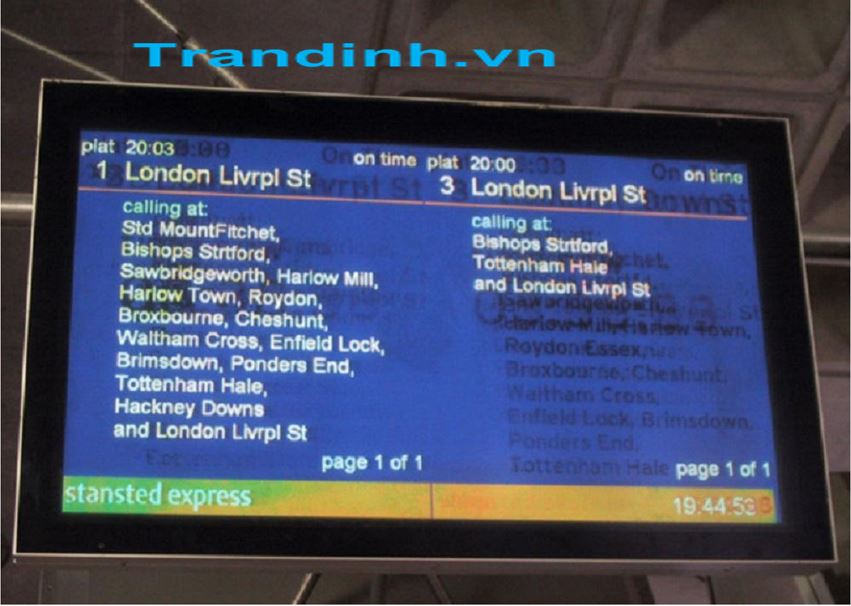
2. Những hình ảnh nào có thể hỗ trợ việc lưu giữ hình ảnh?
- Nội dung có các thanh màu đen ở trên cùng và dưới cùng hoặc bên trái và bên phải màn hình, chẳng hạn như màn hình hộp thư hoặc màn hình 4:3
- Hình ảnh tĩnh như ảnh
- Trò chơi điện tử có thể có nội dung tĩnh ở một phần nào đó của màn hình
- Menu trên màn hình, hướng dẫn chương trình và logo kênh
- Nội dung tĩnh từ ứng dụng
- Các mã trên màn hình, chẳng hạn như các mã được sử dụng cho tin tức và tiêu đề
3. Chức năng nào của TV tự động giảm hiện tượng lưu ảnh
Để bảo vệ màn hình TV khỏi hiện tượng lưu ảnh, chúng tôi đã trang bị cho màn hình các chức năng tự động điều chỉnh điều kiện màn hình. Các chức năng này tự động chạy theo trạng thái của TV hoặc bạn có thể chạy chúng theo cách thủ công.
| Chức năng | Làm thế nào nó ngăn chặn việc lưu giữ hình ảnh? |
|---|---|
| Làm mới bảng điều khiển | Điều chỉnh độ đồng đều của màn hình TV sau khi sử dụng trong thời gian dài (không nên thực hiện việc này nhiều hơn một lần mỗi năm). |
| Hiệu chuẩn bảng điều khiển | Tối ưu hóa màn hình hoặc nâng cao hình ảnh trong những cảnh tối. TV của bạn sẽ tự động thực hiện hiệu chỉnh bảng điều khiển vài giờ sau khi tắt nguồn bằng điều khiển từ xa. |
| Dịch chuyển pixel | Chuyển hình ảnh trên màn hình TV sau một thời gian nhất định và tự động chạy khi chức năng được bật. |
| Bảo vệ màn hình | Kích hoạt khi TV của bạn không hoạt động trong một khoảng thời gian nhất định để bảo vệ màn hình khỏi hiện tượng lưu ảnh. Có sẵn các cài đặt về khoảng thời gian TV không hoạt động trước khi kích hoạt trình bảo vệ màn hình. |
| Chức năng điều chỉnh độ sáng màn hình | Chức năng này giảm dần độ sáng màn hình để bảo vệ màn hình. Để kiểm soát độ sáng màn hình, hãy kiểm tra cài đặt Cảm biến ánh sáng xung quanh, Cảm biến ánh sáng, Cài đặt cảm biến ánh sáng và màu sắc cũng như cài đặt Độ sáng tối đa . |
4. Cách ngăn hiện tượng lưu ảnh
Kiểm tra những điều sau để giảm nguy cơ lưu ảnh trên màn hình:
4.1. Giảm hiện tượng lưu ảnh hoặc không đồng nhất trên màn hình TV OLED của bạn: Tắt nó đi
- Sau khi sử dụng TV, nhấn nút POWER trên TV hoặc điều khiển từ xa để tắt TV. Chúng tôi khuyên bạn luôn tắt TV sau khi sử dụng.
- Để TV tắt trong khoảng sáu giờ trở lên (ví dụ: qua đêm).
- Đặt TV tránh ánh nắng trực tiếp. Tiếp xúc với ánh nắng mặt trời có thể làm thay đổi đặc điểm của màn hình TV và có thể xuất hiện dưới dạng không đồng nhất.
4.2. Lấp đầy màn hình bằng cách thay đổi chế độ Wide để loại bỏ các thanh màu đen
Chọn Chế độ rộng khác với Bình thường .
-
- Mở màn hình
Cài đặt .
- Chọn Hiển thị & Âm thanh hoặc Hiển thị .
- Chọn Màn hình .
- Chọn Chế độ rộng .
- Chọn Thu phóng rộng , Toàn bộ hoặc Thu phóng .
- Mở màn hình
Cách truy cập Cài đặt
4.3. Tắt OSD (On Screen Display) và tránh hình ảnh tĩnh
- Nhấn nút HIỂN THỊ trên điều khiển từ xa đi kèm để tắt OSD.
- Tránh hiển thị hình ảnh tĩnh có màu sáng (kể cả màu trắng), đồng hồ hoặc biểu tượng trên bất kỳ phần nào của màn hình.
4.4. Đặt cài đặt hình ảnh dựa trên điều kiện môi trường xung quanh
- Mở màn hình
Cài đặt .
- Chọn Hiển thị & Âm thanh hoặc Hiển thị .
- Chọn Hình ảnh .
- Chọn Chế độ hình ảnh .
- Chọn Tiêu chuẩn . Tiêu chuẩn được khuyến nghị sử dụng tại nhà và khi xem nội dung thường hiển thị logo của đài, v.v.
Cách truy cập Cài đặt
- Điều hòa inverter điện yếu có chạy được không? Giải Đáp - Tháng Tám 31, 2023
- Chế độ bảo hành điều hòa Electrolux: Thời gian và Điều Kiện - Tháng Tám 30, 2023
- Các hãng điều hòa tại Việt Nam phổ biến: TOP 10 - Tháng Tám 30, 2023


 Tư vấn chọn mua
Tư vấn chọn mua



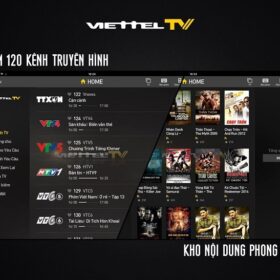
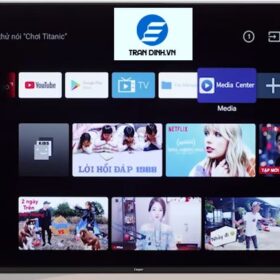
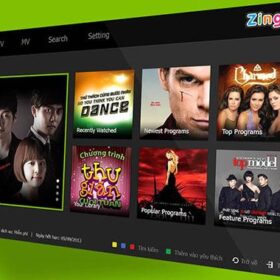

Bài viết liên quan
Đọc nhiều nhất
Cách chặn kết nối điện thoại với tivi Samsung, Sony,...
24/09/2022
6250 views
Cách cài đặt tìm kiếm giọng nói trên tivi SamSung...
23/09/2022
5343 views
Cách sử dụng điều khiển tivi samsung【Hướng dẫn chi tiết】
23/09/2022
4983 views
Cách xem K+ miễn phí trên Smart TV
23/09/2022
4558 views
Ứng dụng xem tivi miễn phí trên Smart Tivi
23/09/2022
4260 views
Hướng dẫn cách kết nối các thiết bị hỗ trợ...
24/09/2022
4174 views
Tải CH Play cho tivi samsung cực kì đơn giản
23/09/2022
3853 views
Kích thước tivi 65 inch là bao nhiêu cm【Samsung, Sony,...
23/09/2022
3262 views